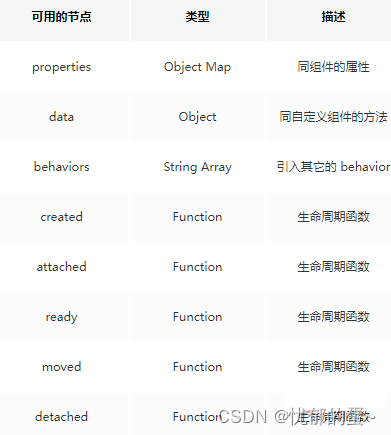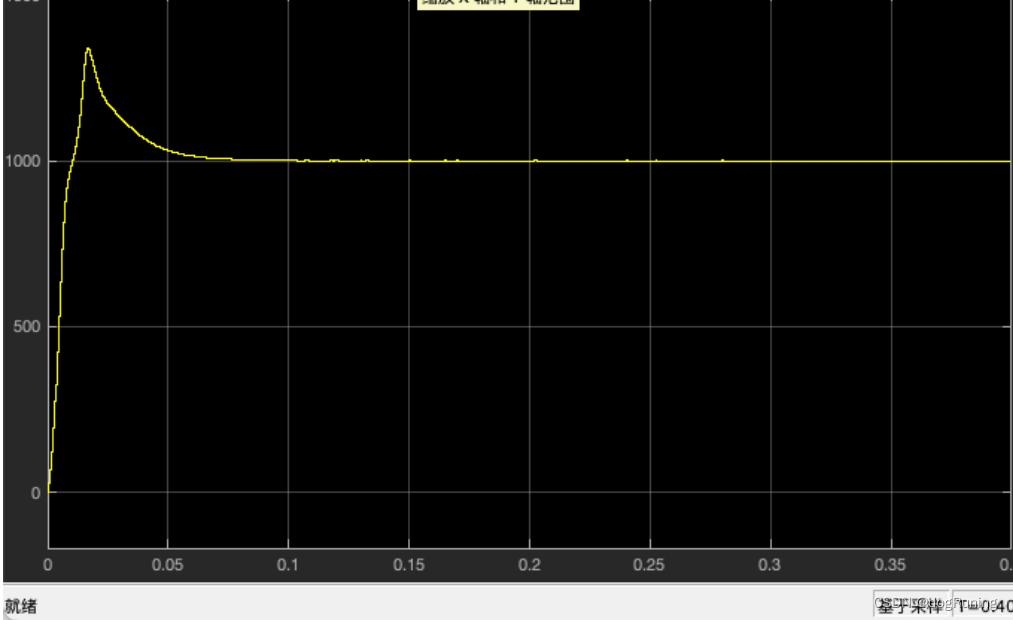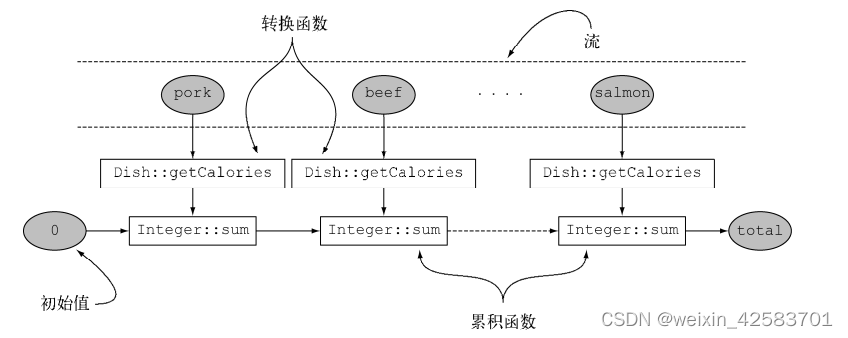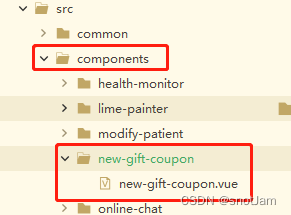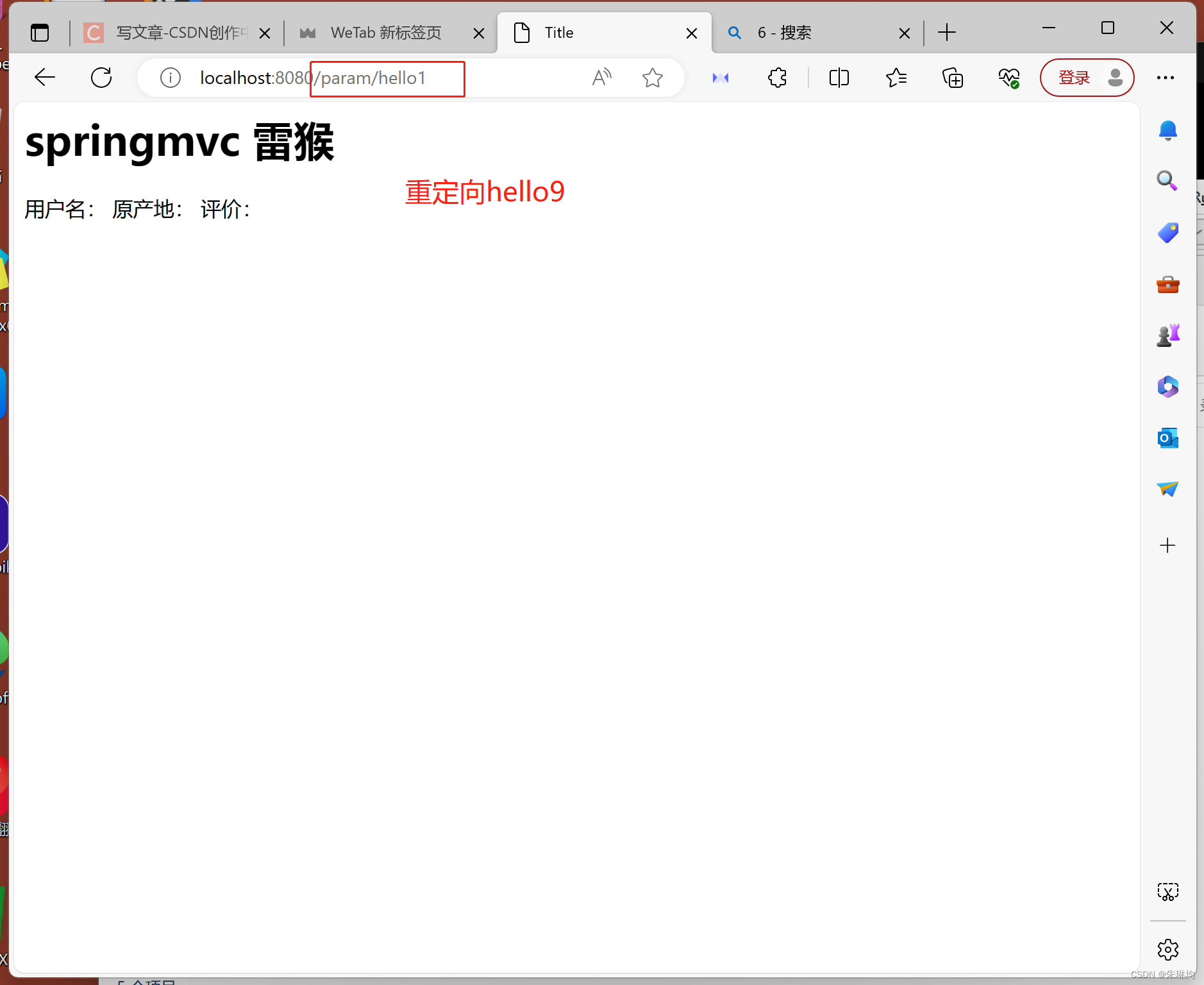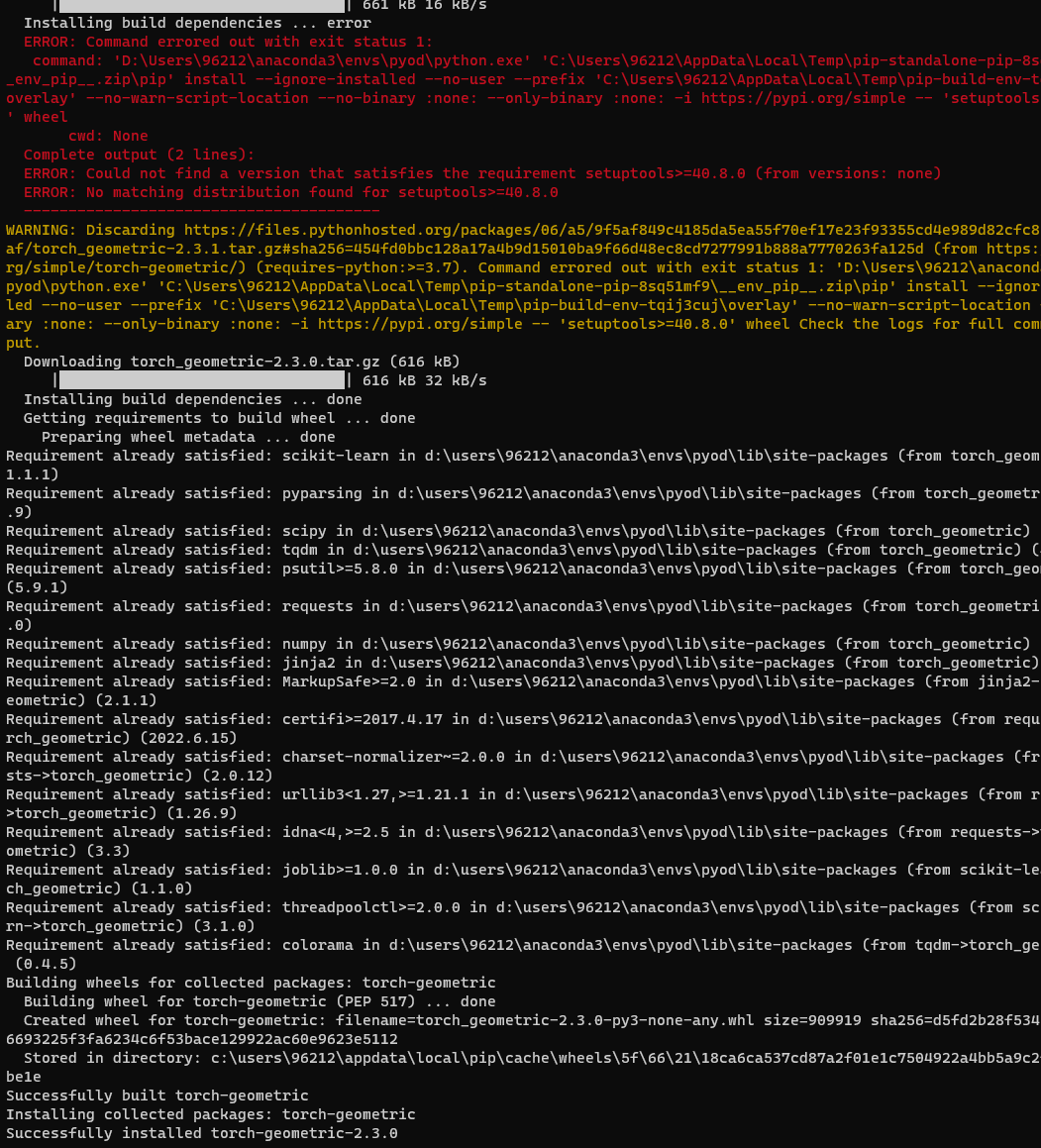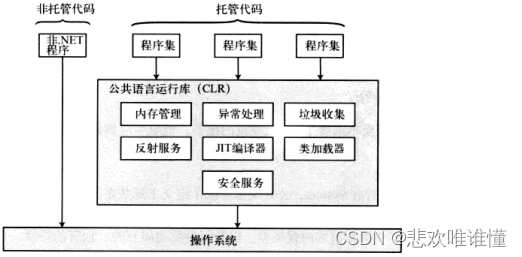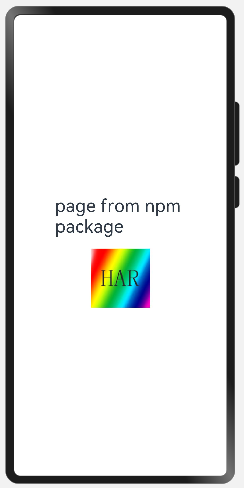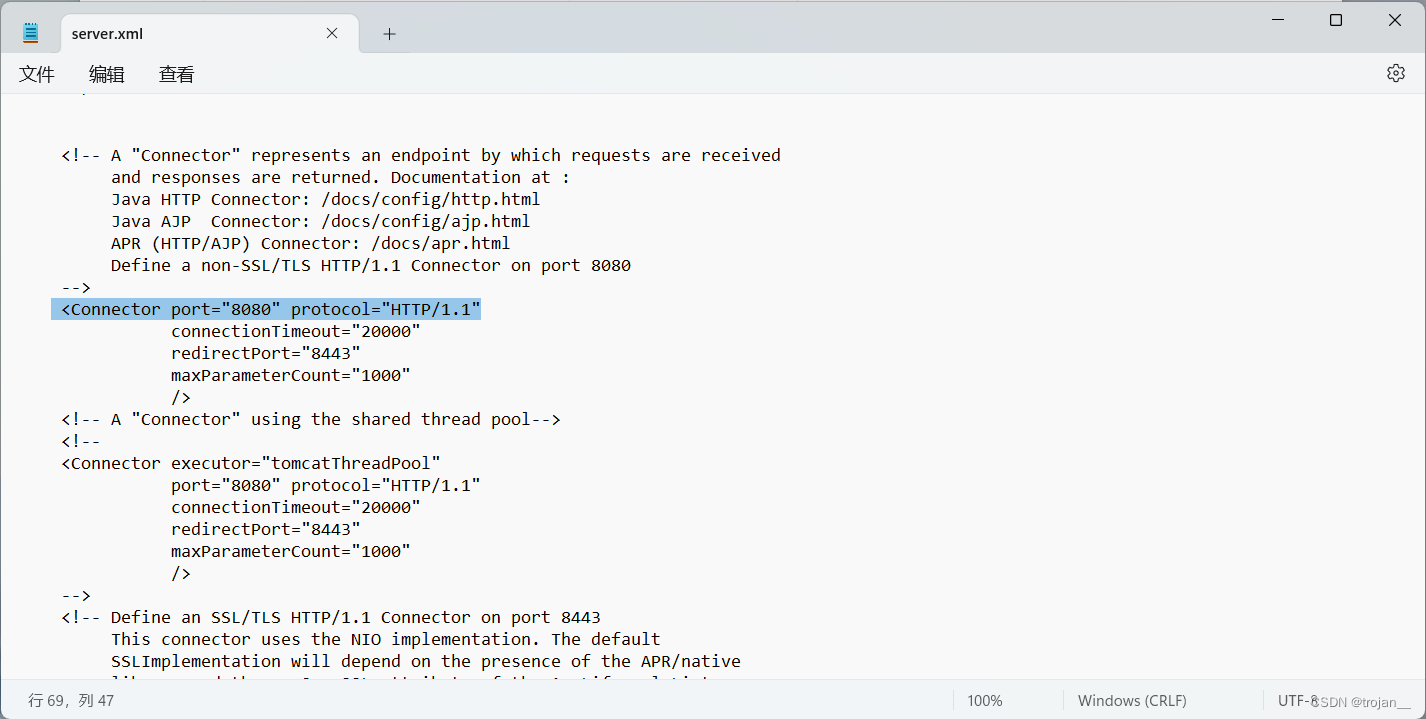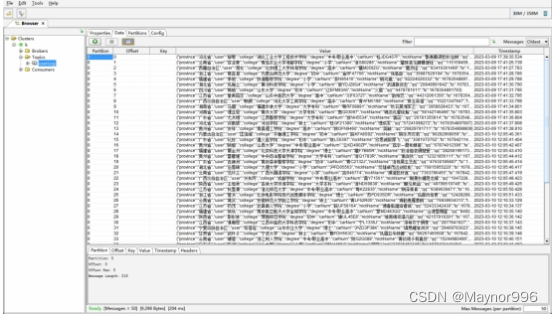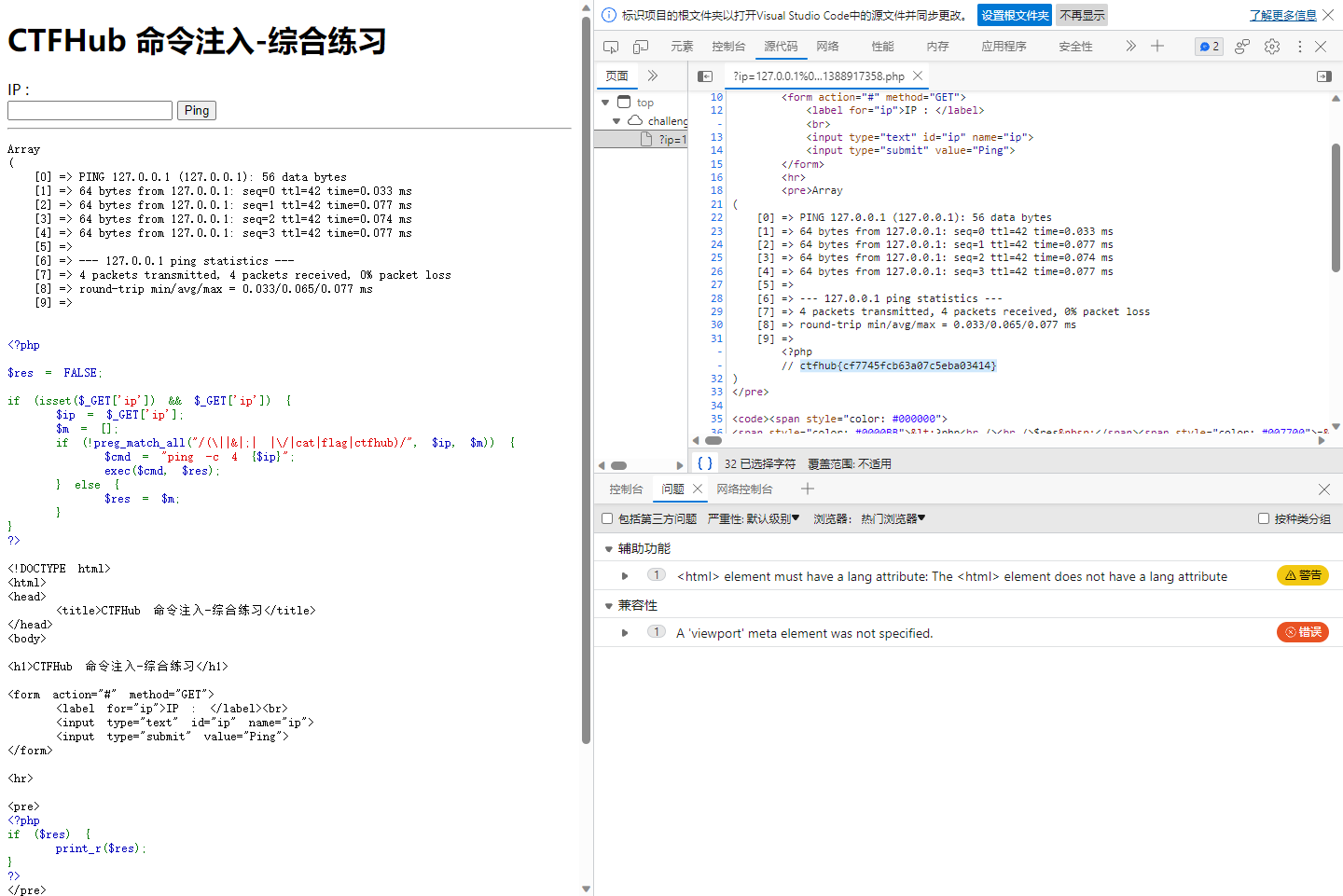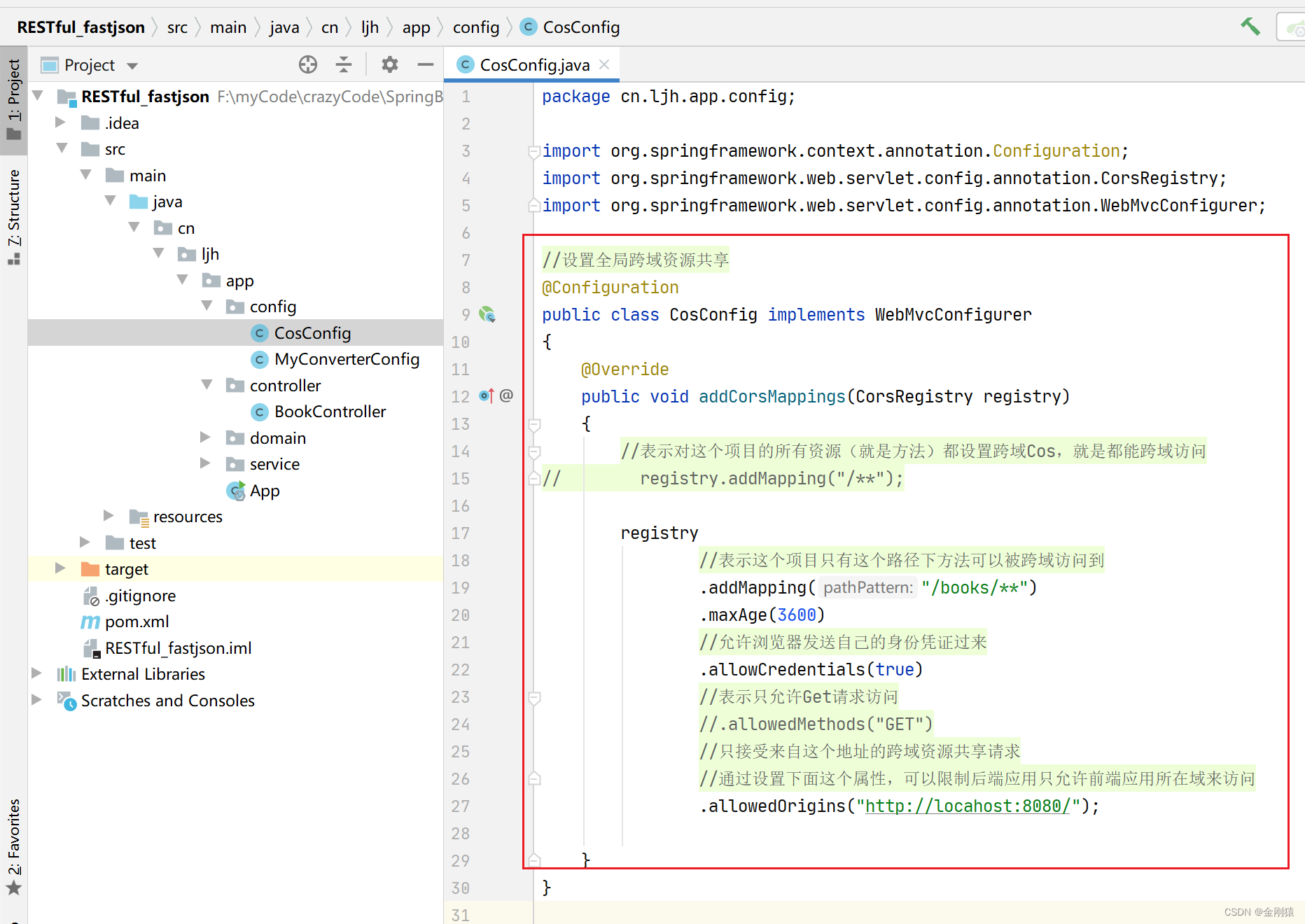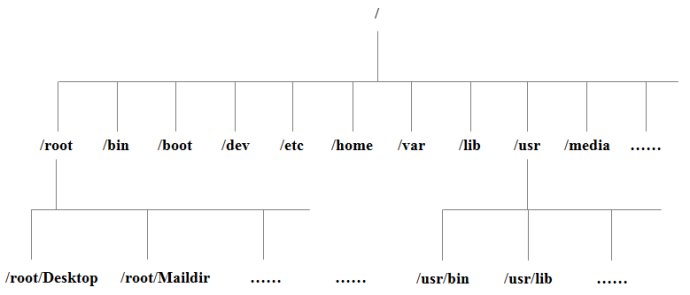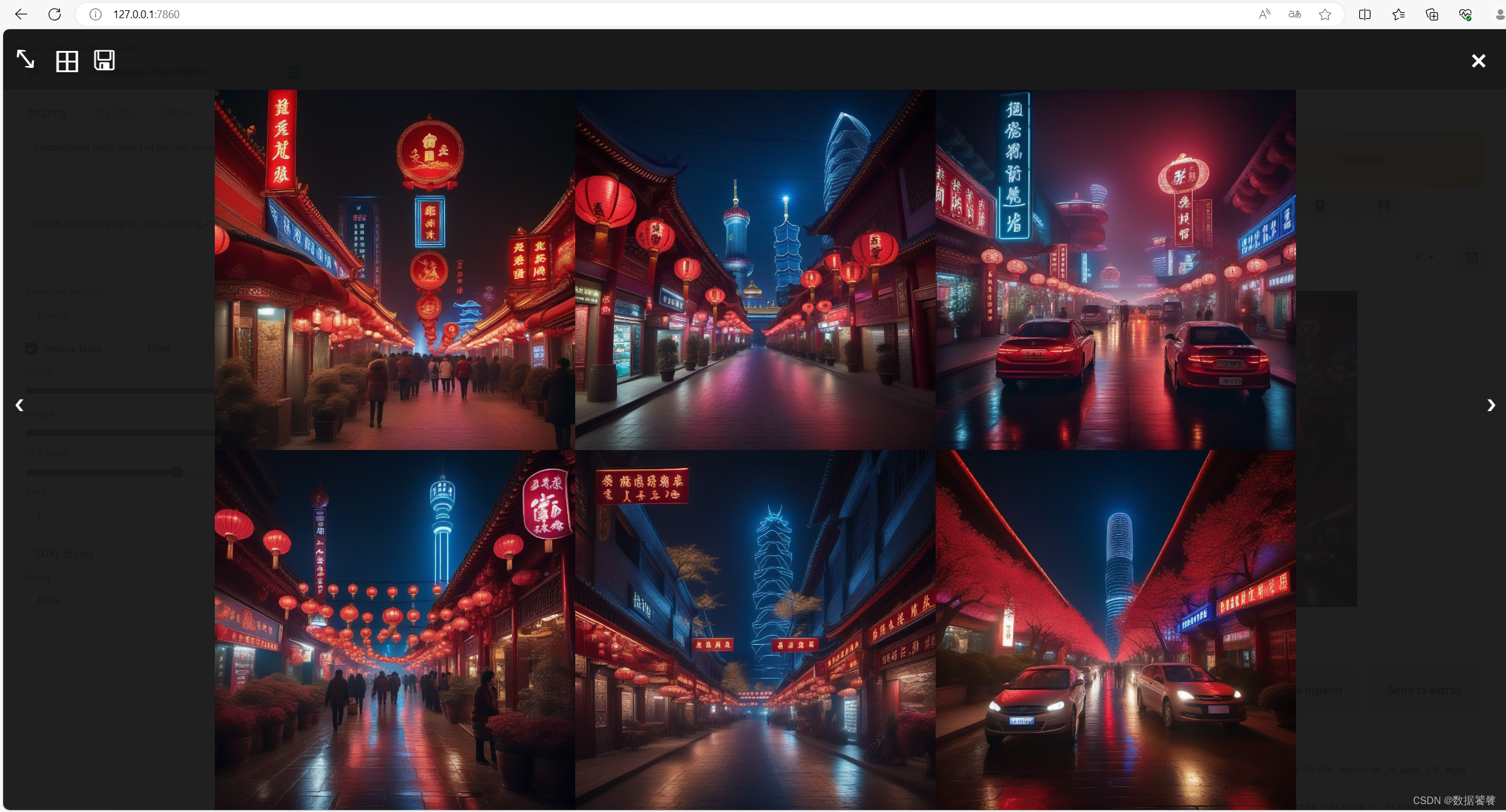1.下载VirtualBox
Oracle VM VirtualBox
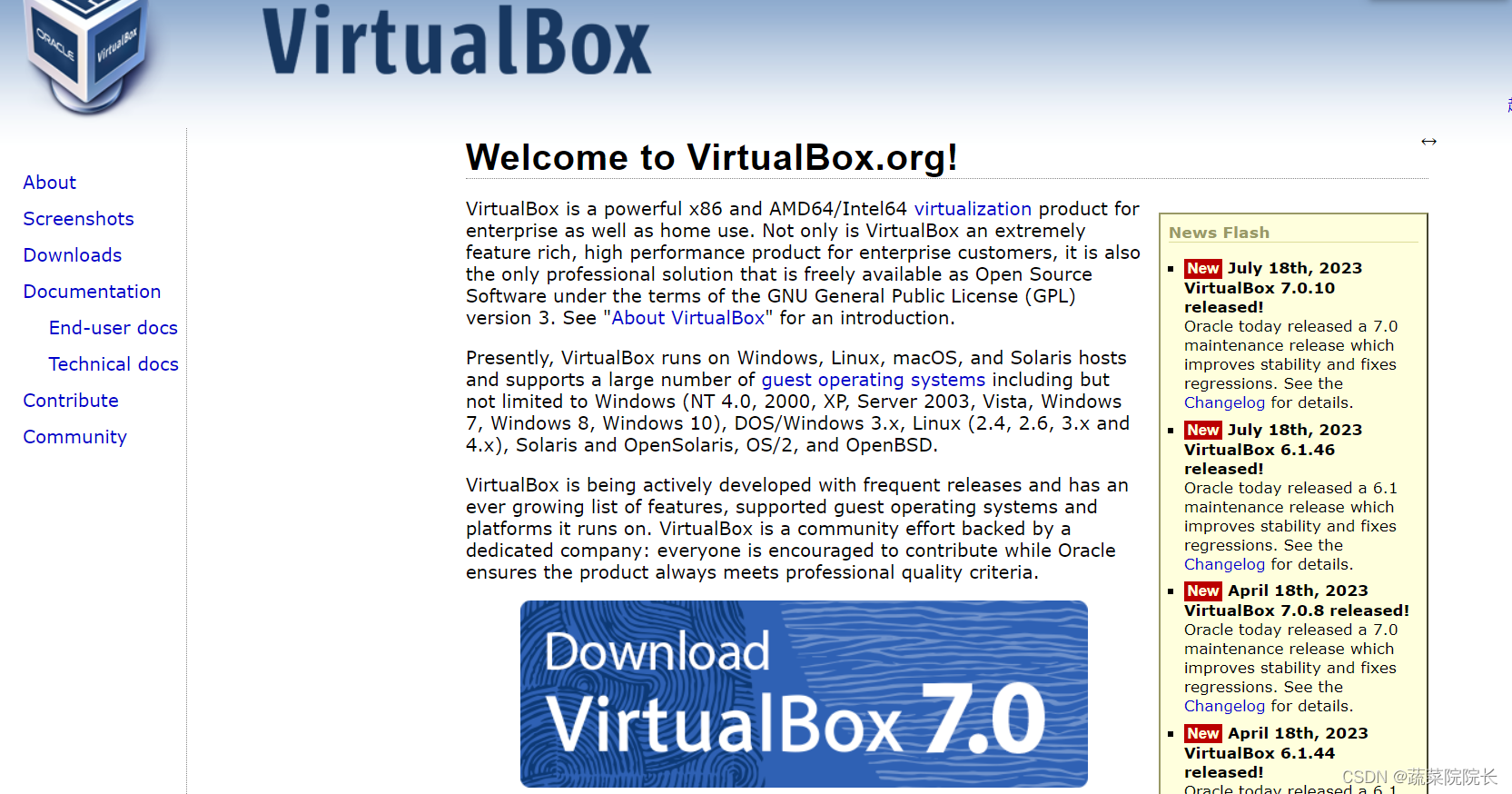

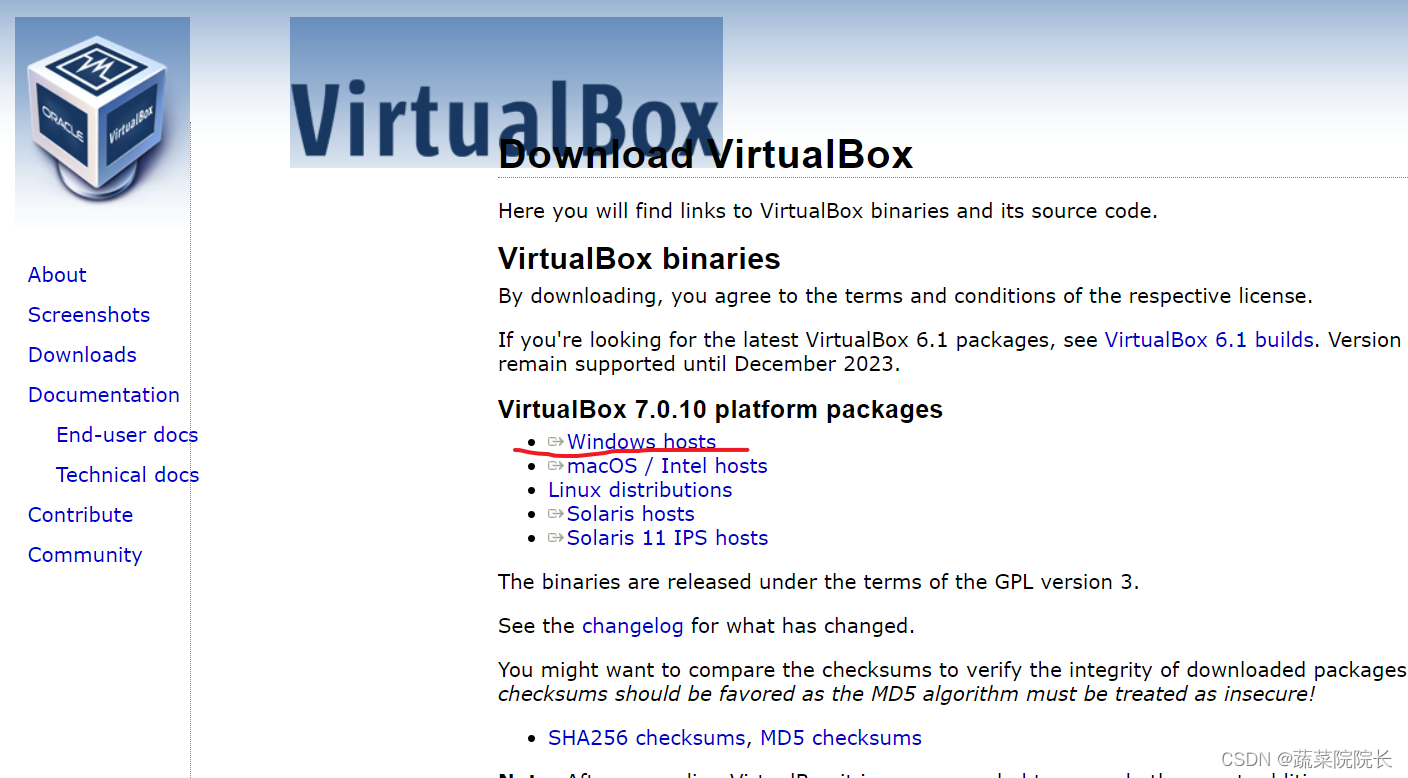
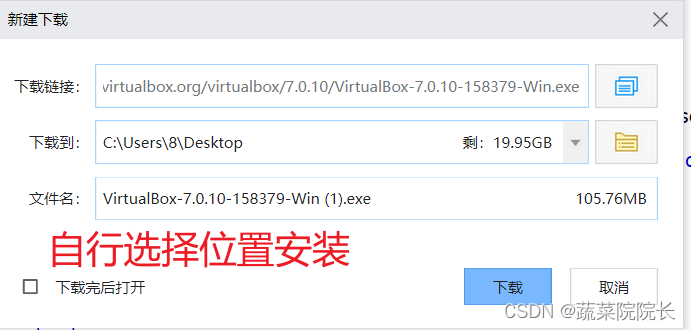
![]()
2.下载安装microsoft visual c++ 2019
进入百度:百度一下,你就知道
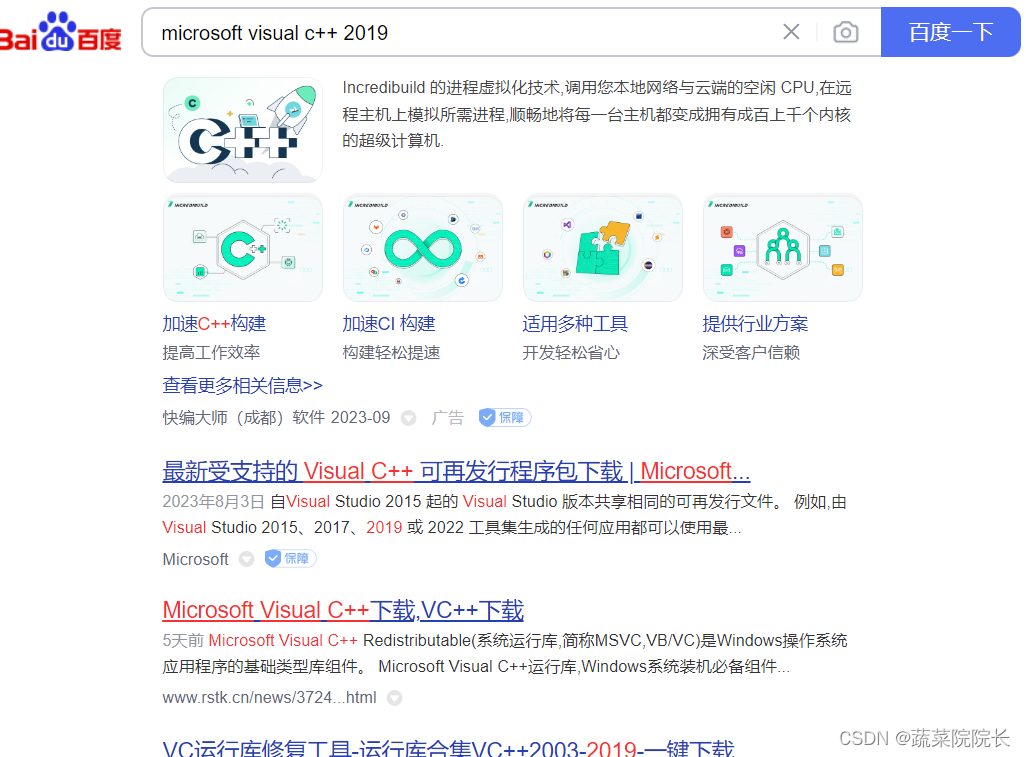
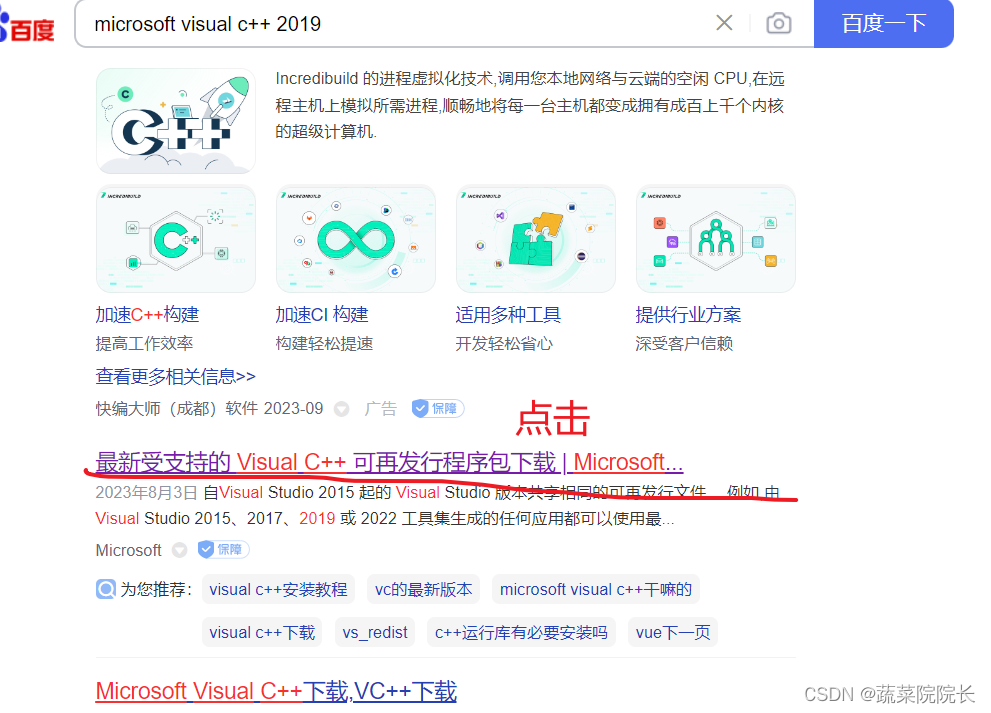
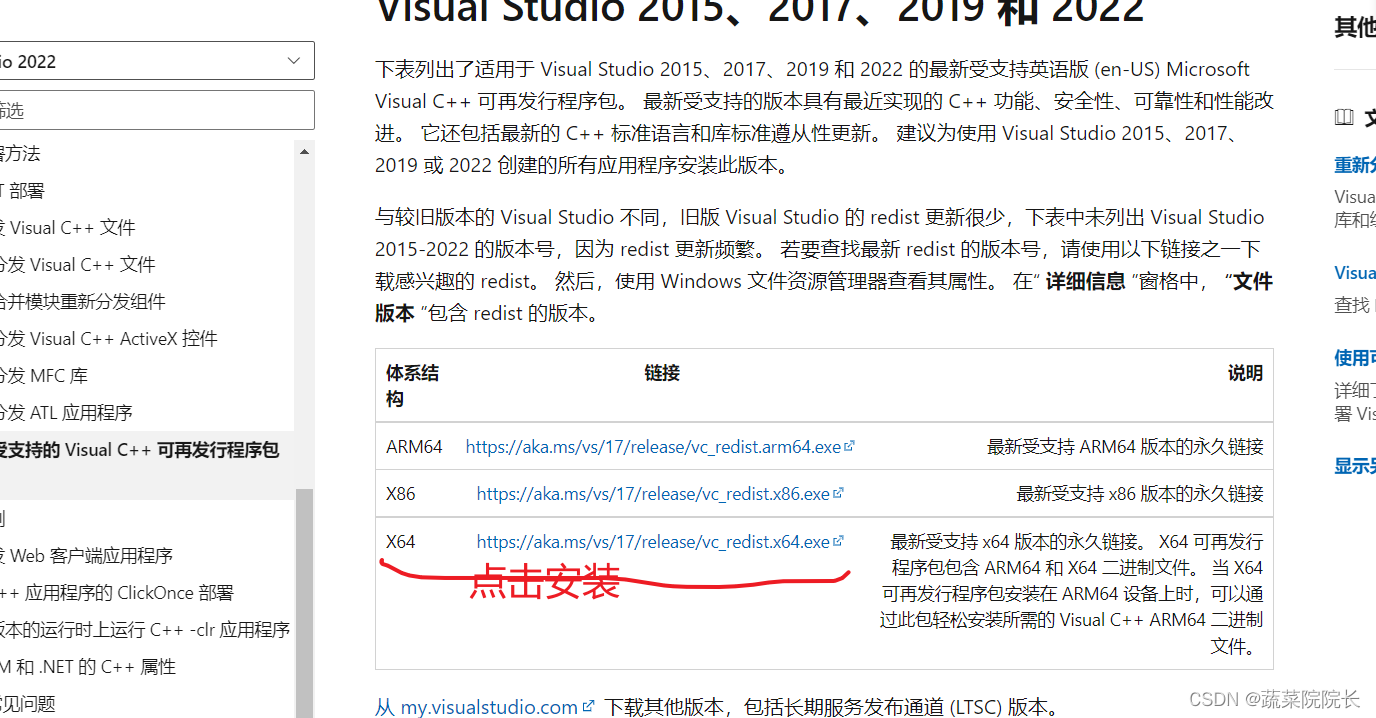
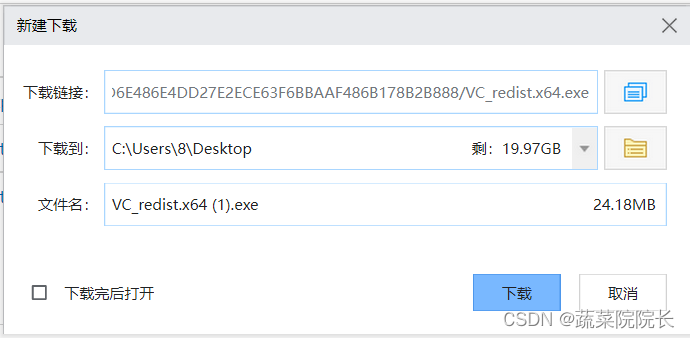

出现下面这个页面时,直接点击修复,点击修复后,出现【重新启动】按钮,点击【重新启动】,电脑重新启动后,双击VC_redist.x64.exe,点击【卸载】,卸载之后再双击安装,这时候就可以成功安装了。由于我下载成功后,忘记截图了,所以没有图片。

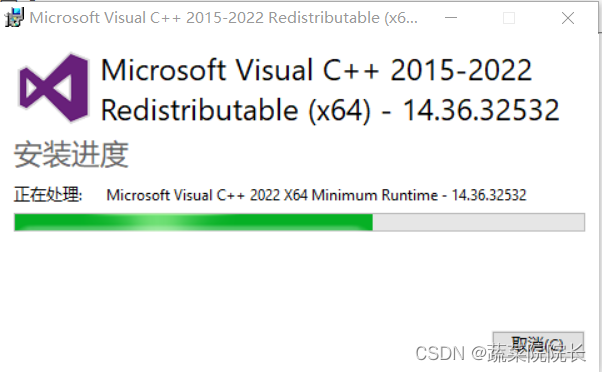
三、安装VirtualBox
【下一步】,【是】,【安装】,不用修改任何地方。
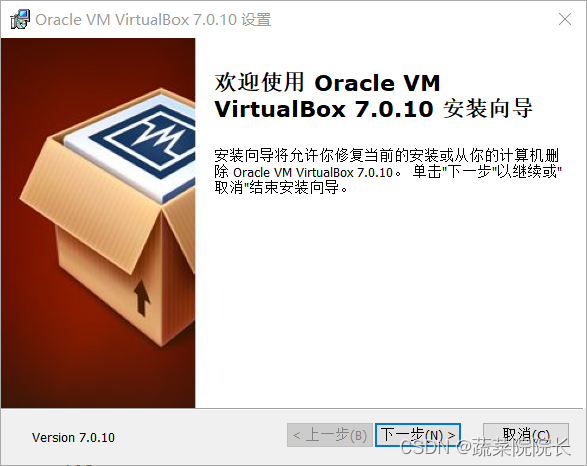
四、安装Ubuntu
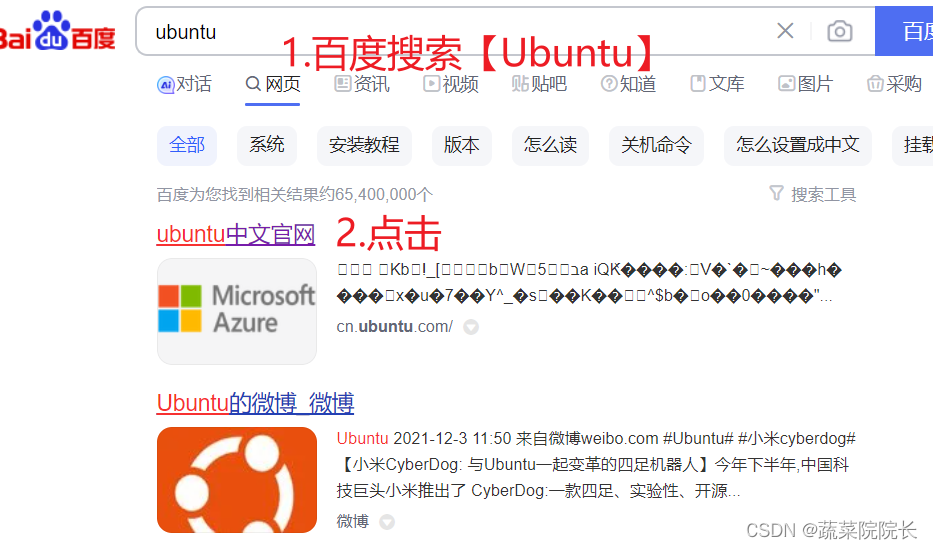

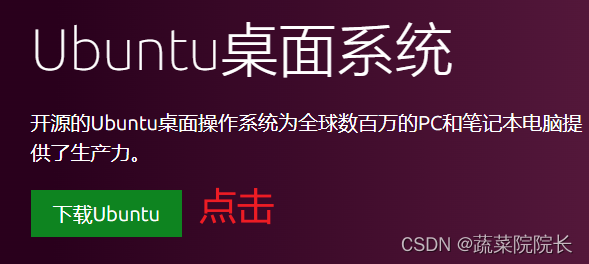
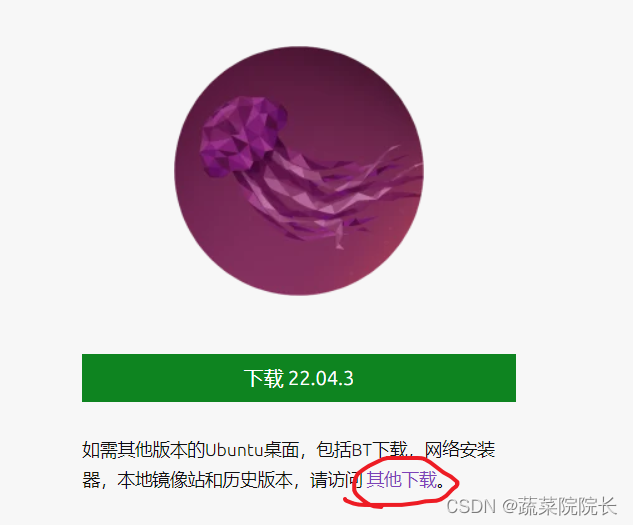
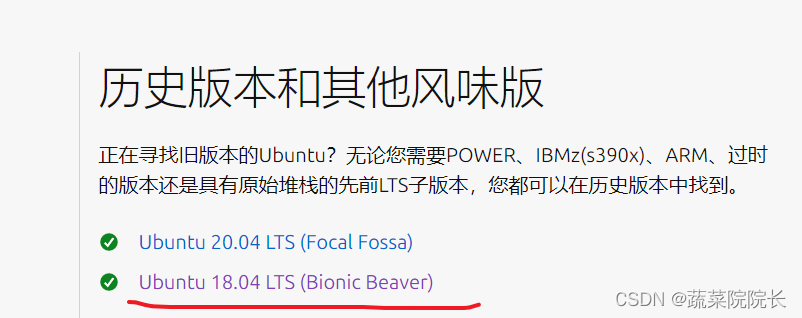
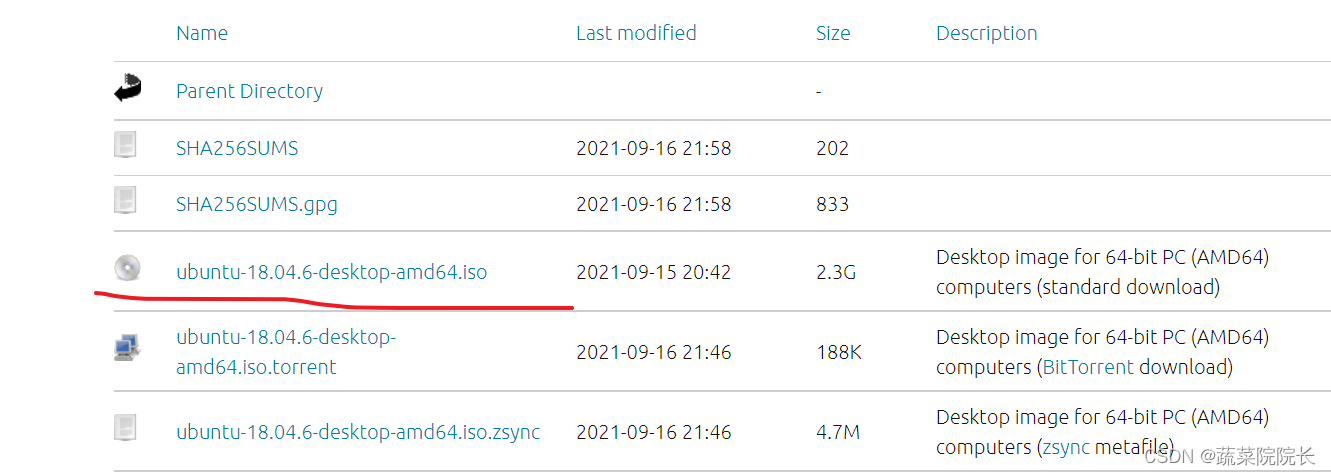

五、在VirtualBox安装Ubuntu
运行VirtualBox

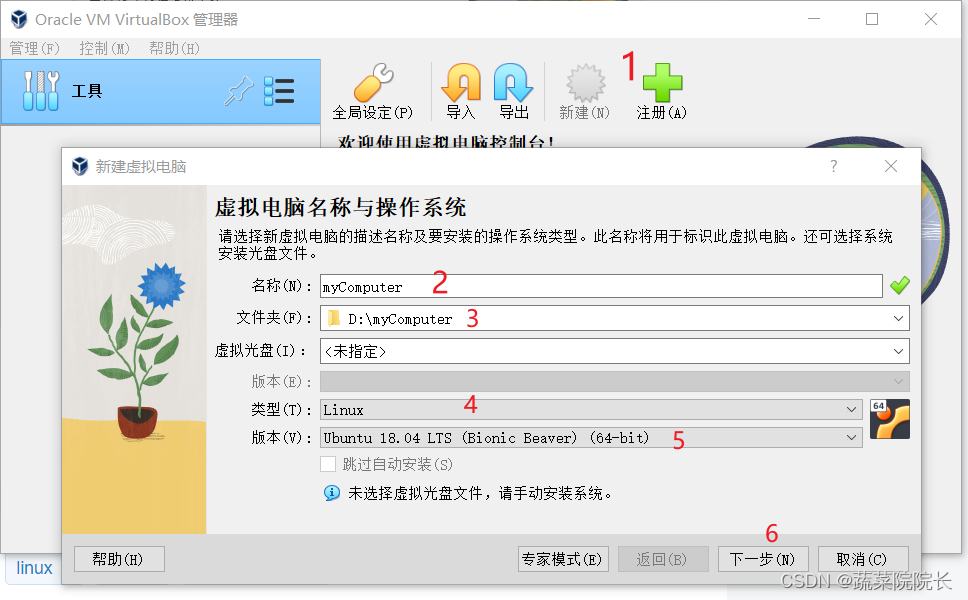

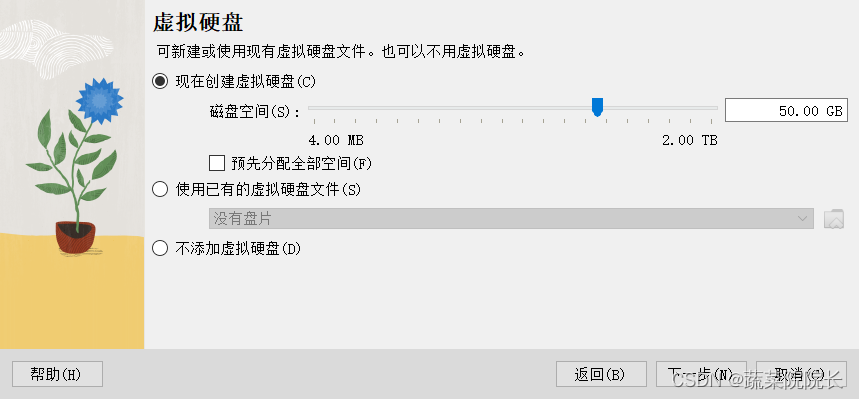
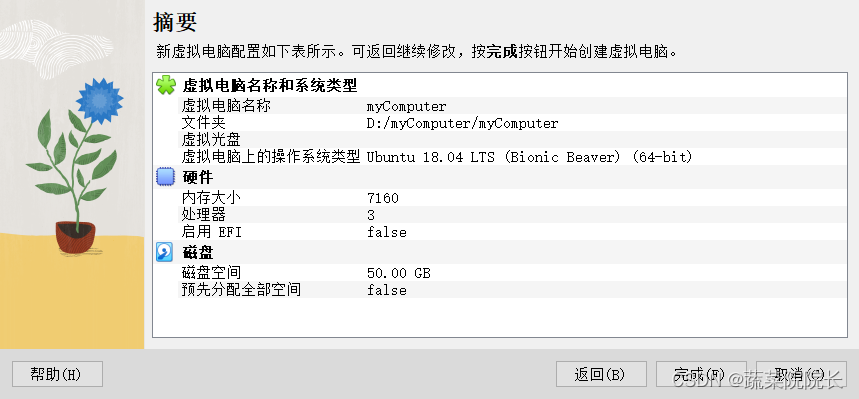
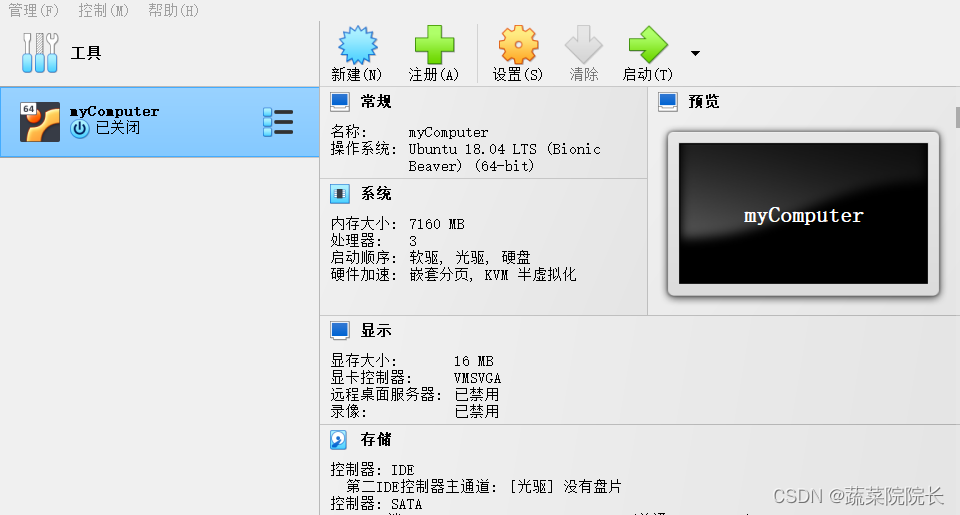
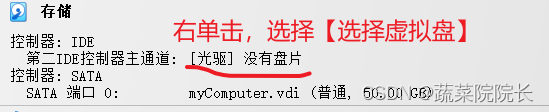
![]()
选择前面下载的Ubuntu的iso文件。



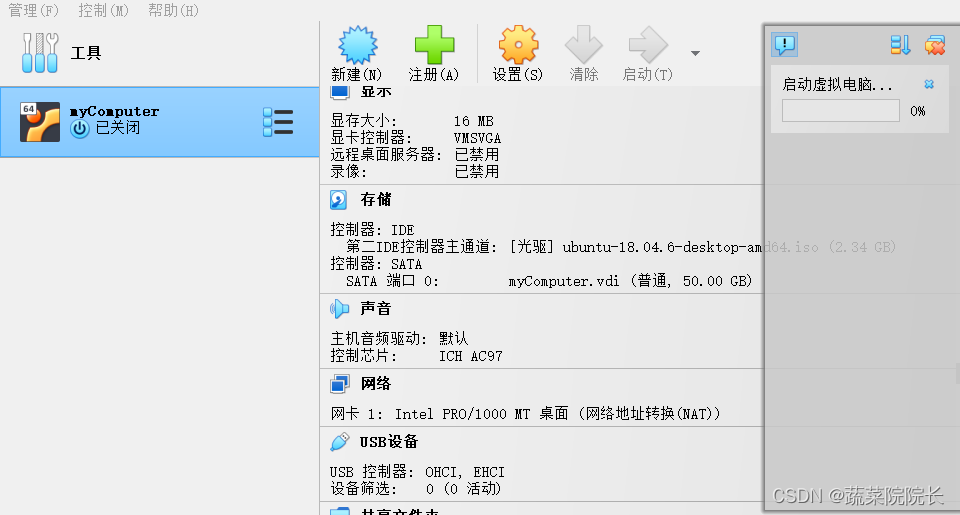
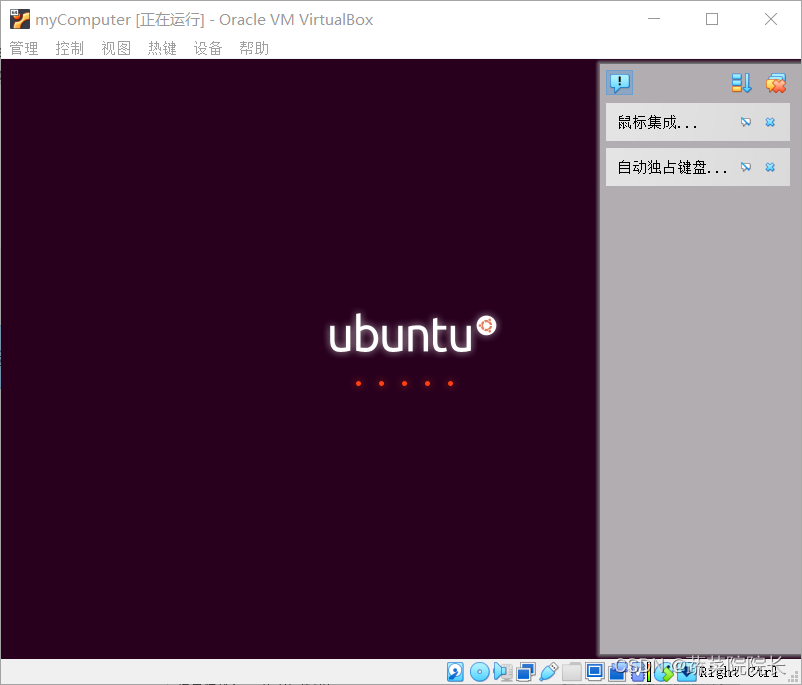

点击【中文(简体)】(这里选择安装中文简体,如果安装好Ubuntu,再下载中文语言包会比较麻烦)=》安装Ubuntu
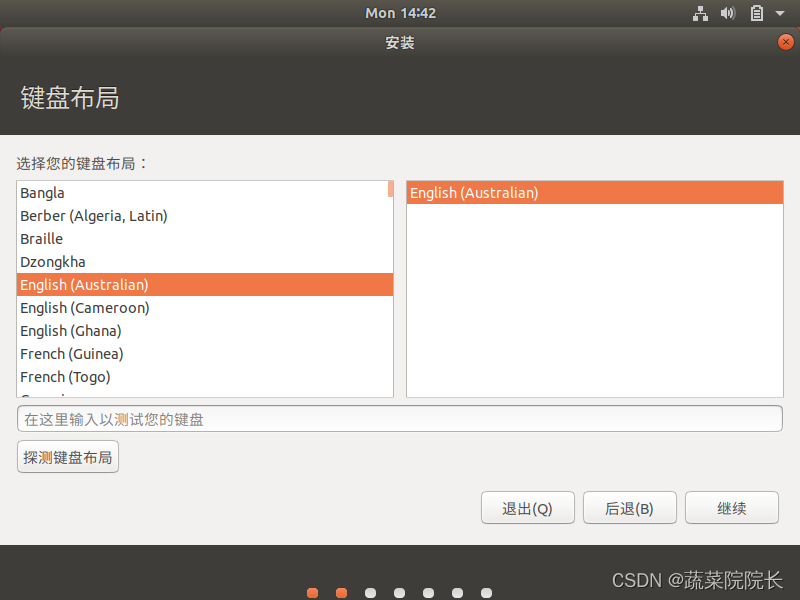
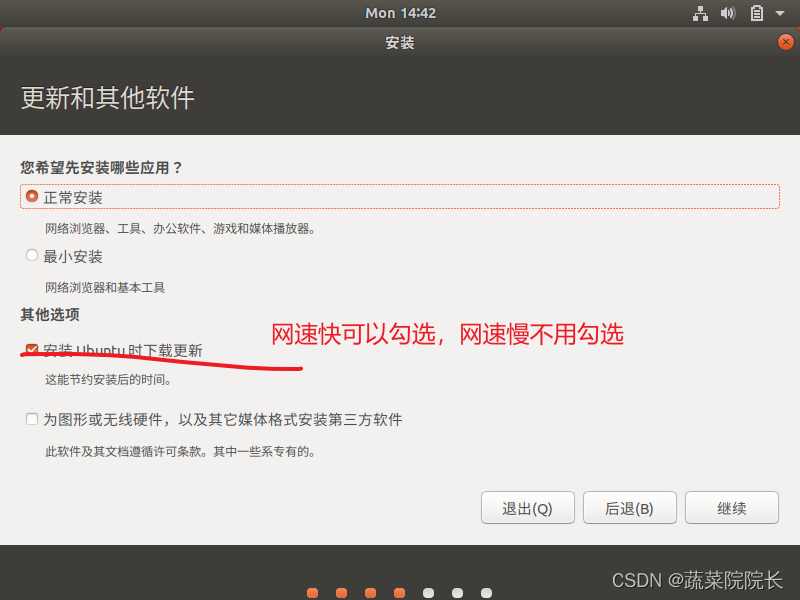
但是尽量勾选,减少后续更新的工作量。
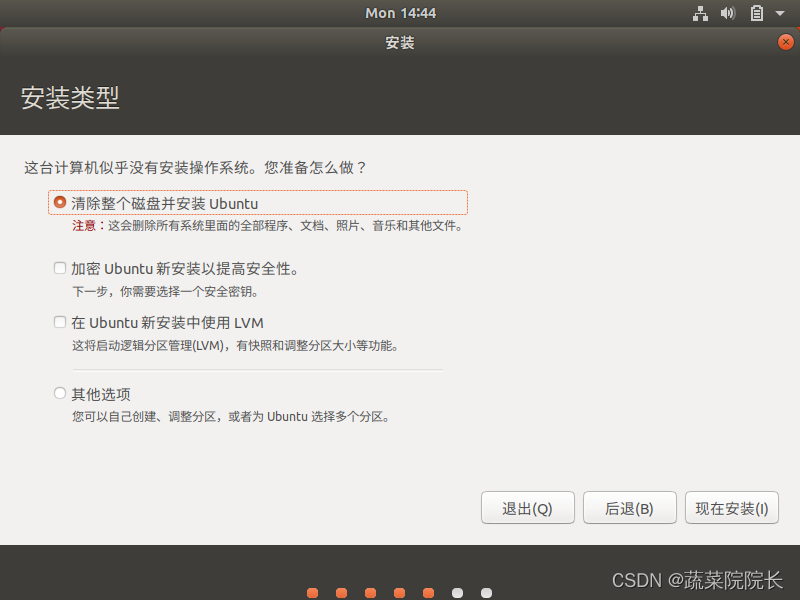


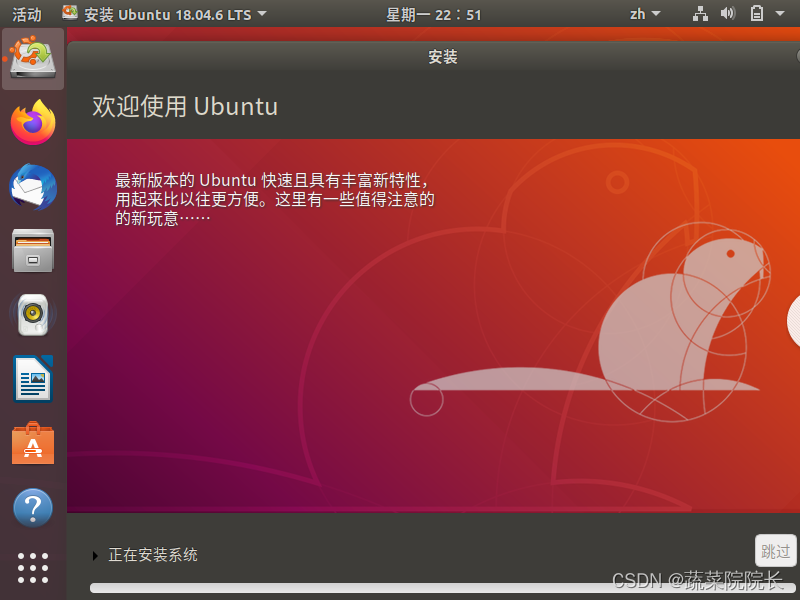
安装完成之后,点击【重启】
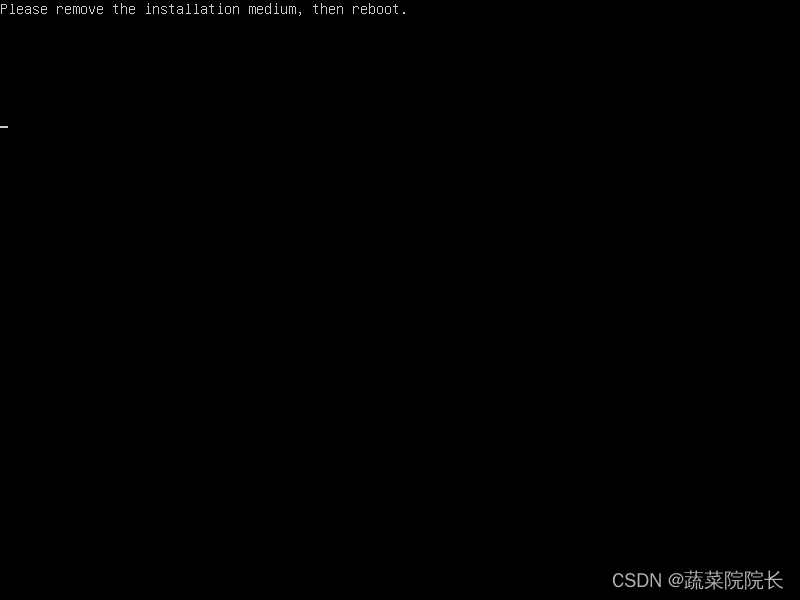
出现此页面,我直接强制关机,再重新启动就可以了。
 点击进入【终端】
点击进入【终端】

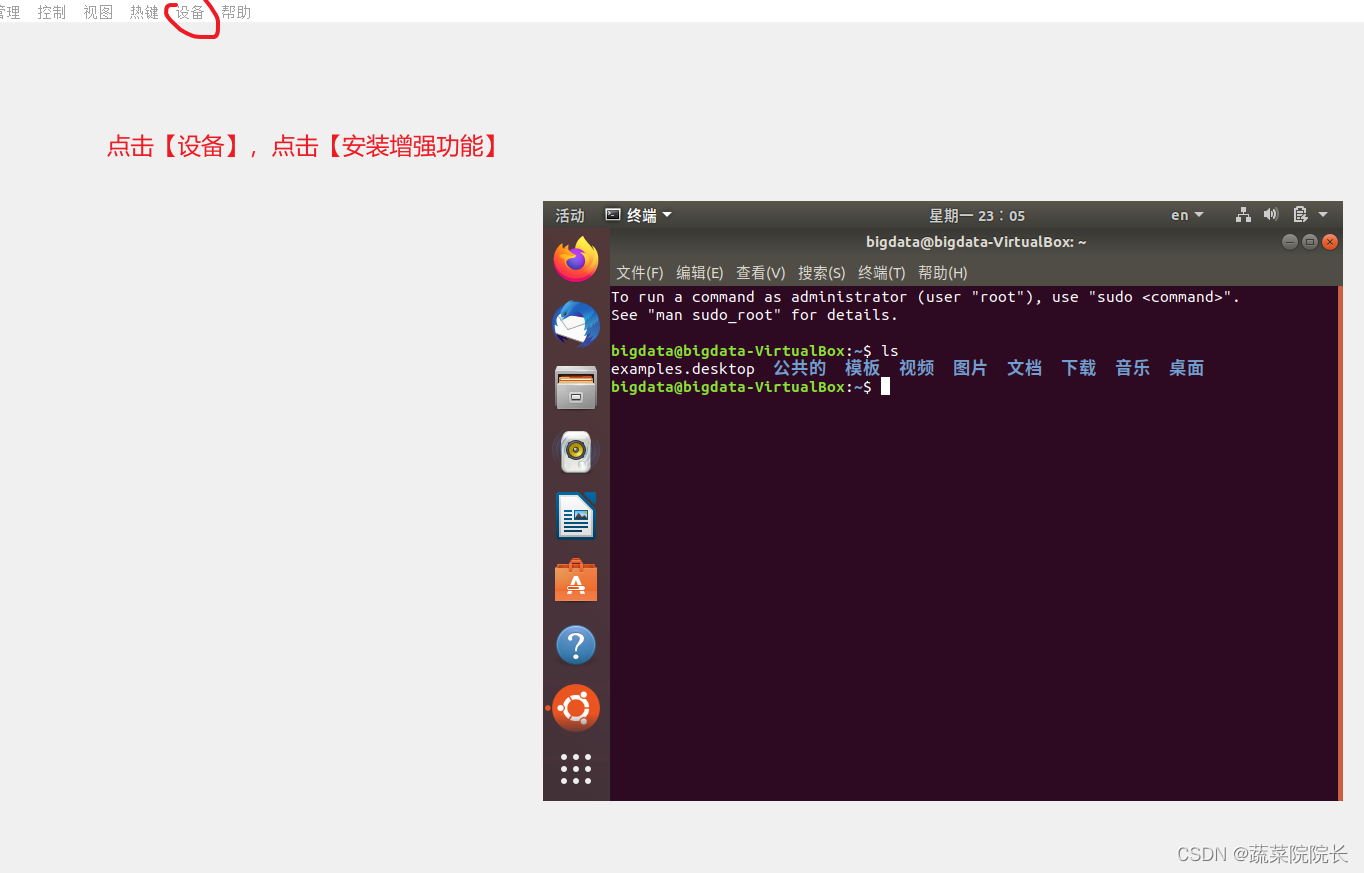


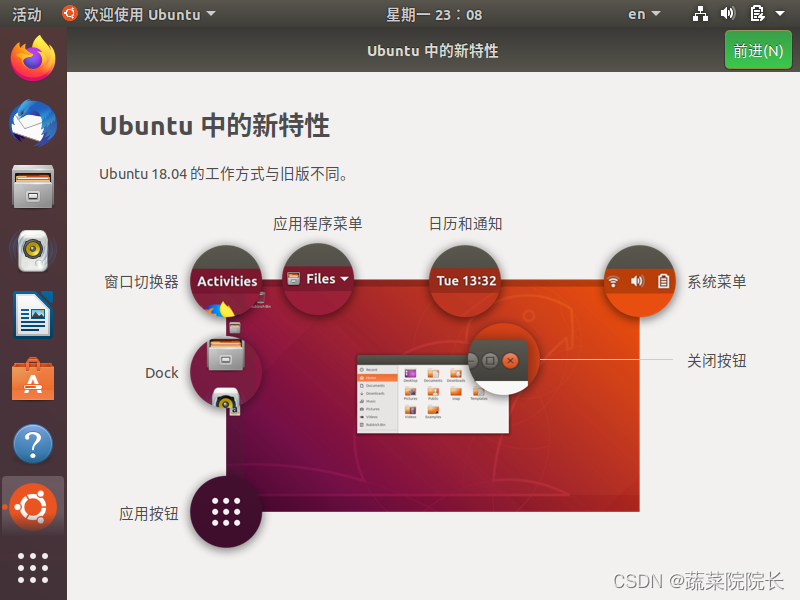
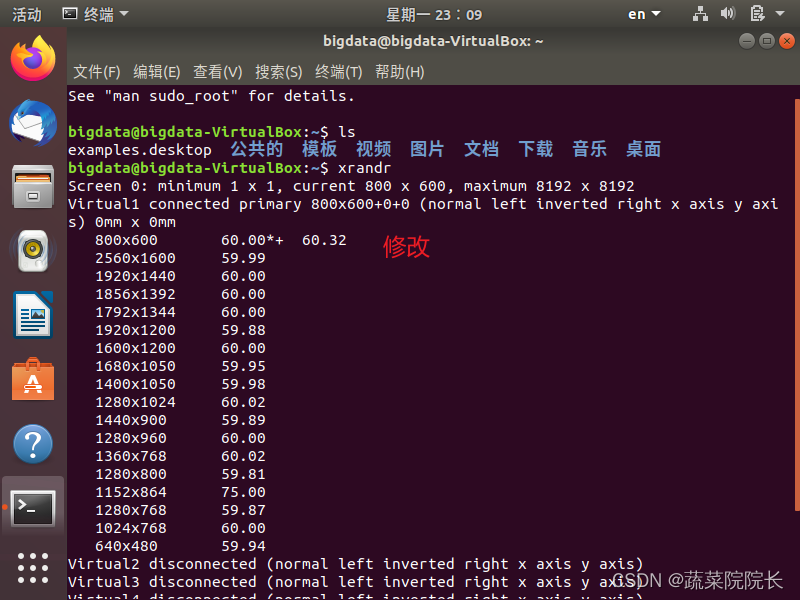
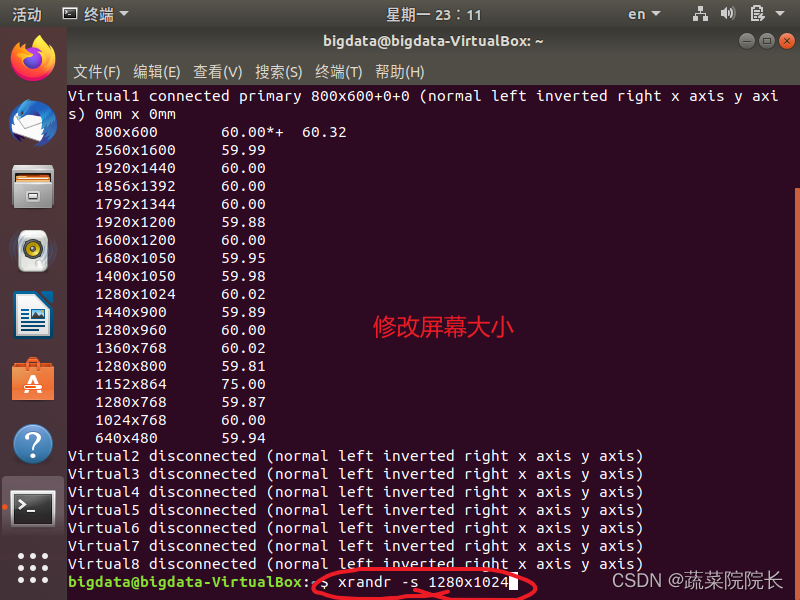
![]()
出错原因:问题与代码和程序运行相关。
xrandr是一个用于查询和设置X server显示输出的命令行工具。从错误信息看,Size index 1280 is too large这个错误表明试图设置一个超出显示器物理范围的分辨率。
在这种情况下,可能需要调整分辨率以适应显示器。可以使用xrandr -q命令查看所有可用的分辨率。然后,可以使用不带参数的xrandr命令来查看你当前的分辨率设置。
例如:
xrandr -q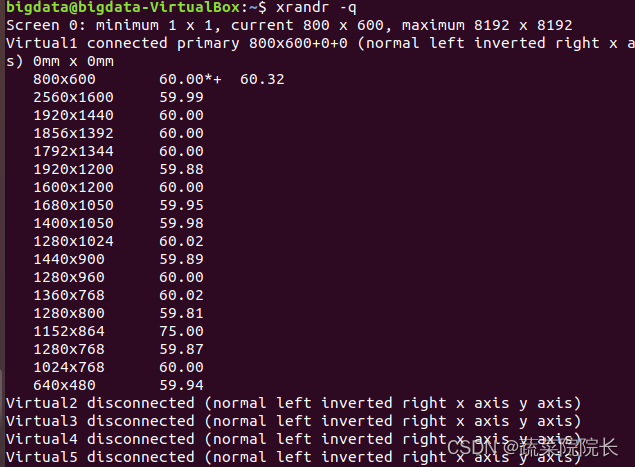
上述命令将会列出所有可用的分辨率。
xrandr上述命令将会显示你当前的分辨率设置。
如果当前的分辨率设置是1280x762,并且它不在可用分辨率列表中,那么可能需要修改显示设置或者使用一个可用的分辨率。
如果想要更改分辨率,可以使用以下命令:
xrandr -s 1024x768 # replace 1024x768 with the resolution you want请使用在xrandr -q命令中查看到的可用分辨率替换1024x768。


等待就好。
在Linux系统中,shutdown命令用于关闭或重启系统。在输入sudo shutdown -h后,系统会提示输入当前用户的密码,这是为了确认执行该命令的是当前用户本人。
如果想在特定的时间(例如2023年9月11日23点24分56秒)关机,可以使用以下命令:
sudo shutdown -h 2023-09-11 23:24:56如果想取消这个关机计划,可以运行以下命令:
sudo shutdown -c如果忘记了密码或者不确定密码是否正确,可能需要联系系统管理员或者尝试重置密码。但是需要注意的是,使用sudo需要谨慎,因为如果使用不当,可能会导致系统出现严重问题。